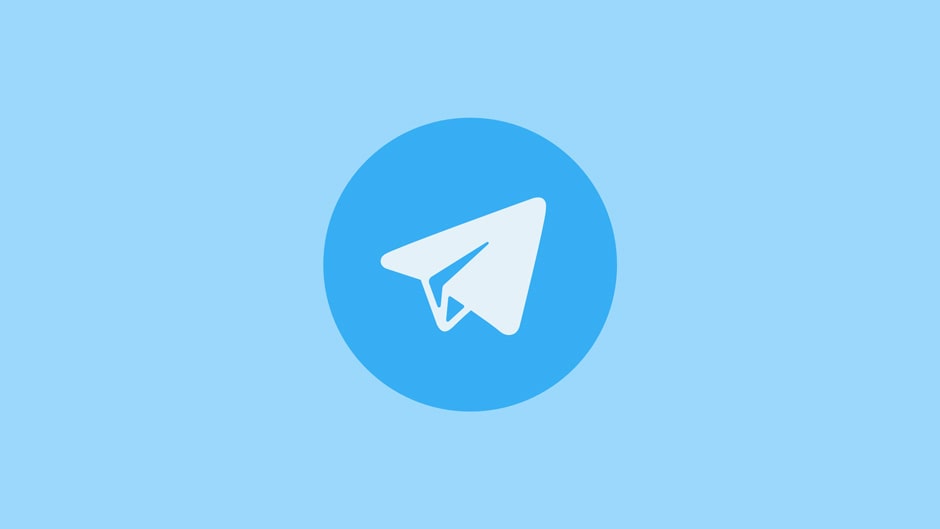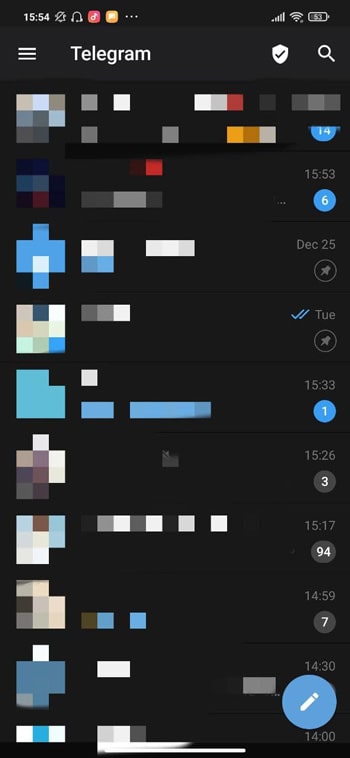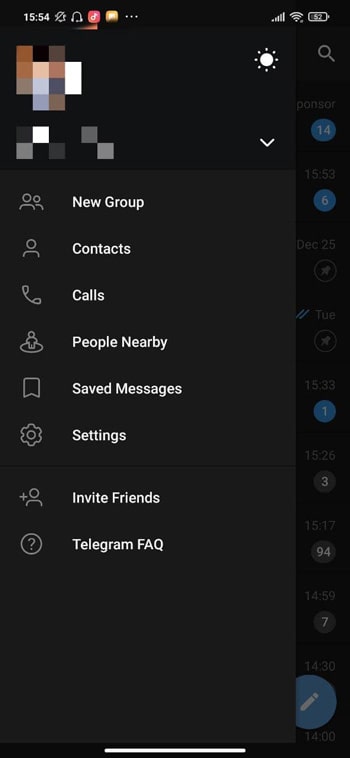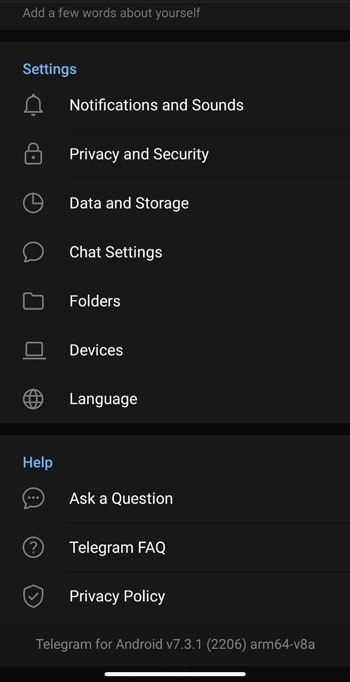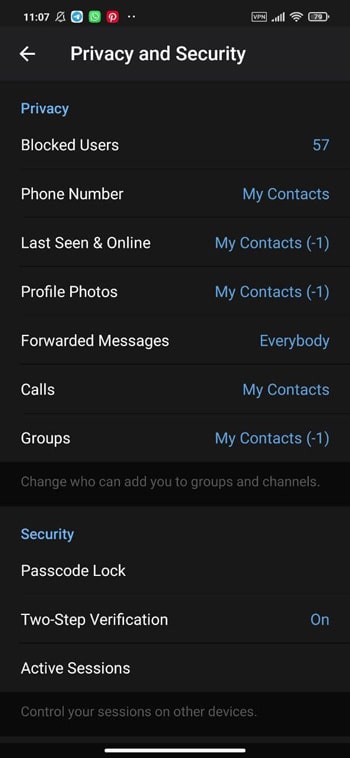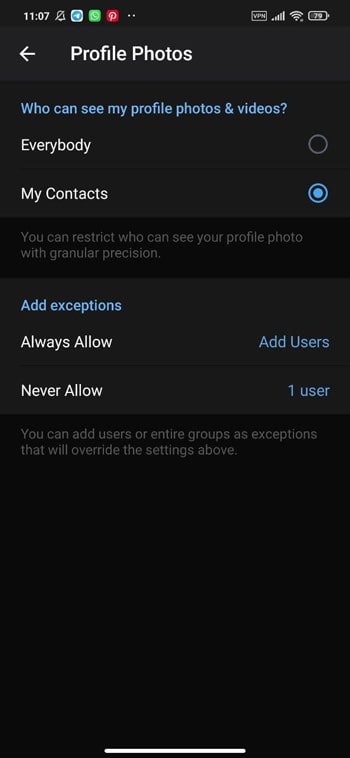روش های مخفی کردن عکس پروفایل تلگرام
امروزه شبکه های اجتماعی به عنوان عضو جدا نشدنی زندگی ما شده اند. یکی از شبکه های اجتماعی محبوب نزد کاربران پیام رسان تلگرام می باشد که توانسته مخاطبان بسیاری را به خود جذب کند. تلگرام در هر به روز رسانی امکانات جدید را به خود اضافه می کند که باعث جلب رضایت کاربران شده است. ما در این مطلب قصد داریم تا تنظیمات بخش پروفایل تلگرام و روش های مخفی کردن عکس پروفایل در تلگرام را به شما آموزش دهیم.
نکته: آخرین نسخه برنامه تلگرام را برای اندروید از لینک Google paly و برای سیستم عامل ios از لینک App store دانلود نمایید.
همچنین می توانید برای آشنایی با چگونگی ایجاد گروه و کانال در تلگرام و فرق بین گروه تلگرامی با کانال تلگرامی مبحث آموزش ساخت کانال و گروه در تلگرام را مطالعه نمایید.
نمایش تصویر پروفایل تلگرام برای مخاطبین
یکی از موضوعاتی که موجب ناراحتی کاربران شده بود امکان مشاهده و ذخیره تصاویر پروفایل توسط کاربران بود.موضوعی که سبب کاهش امنیت پیام رسان تلگرام شده بود. اما توسعه دهندگان تلگرام در نسخه های جدید تر این پیام رسان این مشکل را حل کردند و کاربران می توانند با خیال آسوده تصاویر پروفایل خود را مطابق میلشان تغییر دهند. با ما همراه باشید تا نحوه فعال سازی نمایش تصاویر پروفایل تنها برای کاربران را به شما آموزش دهیم.
۱. ابتدا پیام رسان تلگرام را اجرا کرده و در منوی اولیه آن بر روی آیکون یه خط در گوشه سمت چپ تصویر کلیک نمایید.
۲. سپس در بخش جدید گزینه Settings را انتخاب کنید.
۳. پس از ورود به منوی جدیدی که برای شما نمایان می شود، گزینه Privacy and Securiety را انتخاب نمایید.
۴. در این مرحله باید گزینه Profile Photos را انتخاب نمایید.
۵. سپس گزینه ی My Contacts را انتخاب کرده تا آیکون آن در حالا فعال قرار گیرد.
۶. همچنین با انتخاب گزینه های Always Allow و Never Allow می توانید انتخاب کنید که چه افرادی بتوانند پروفایل شما را مشاهده و چه کسانی این قابلیت را نداشته باشند.
بدین ترتیب شما می توانید با استفاده از مراحل بالا انتخاب کنید که فقط مخاطبین شما اجازه دسترسی به تصاویر پروفایل شما را داشته باشند. همچنین، می توانید مشخص کنید که چه افرادی از بین مخاطبین شما هم به هیچ عنوان اجازه دسترسی به تصویر پروفایل را نداشته باشند.